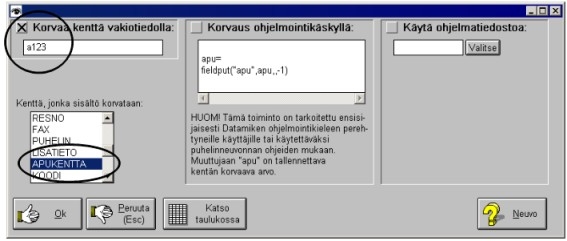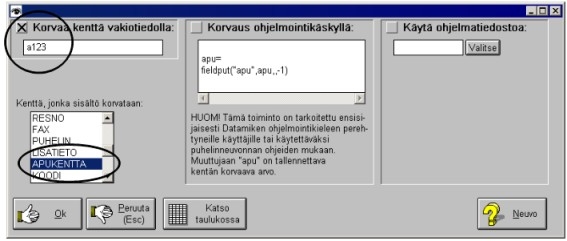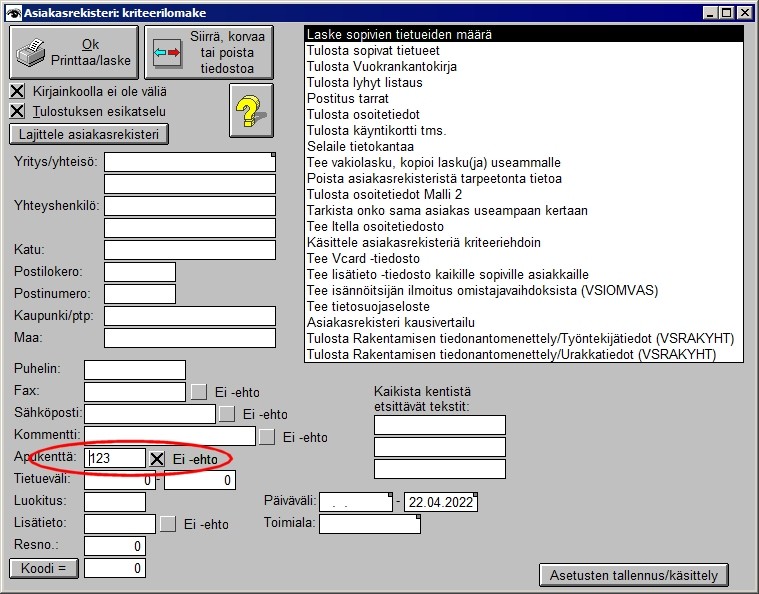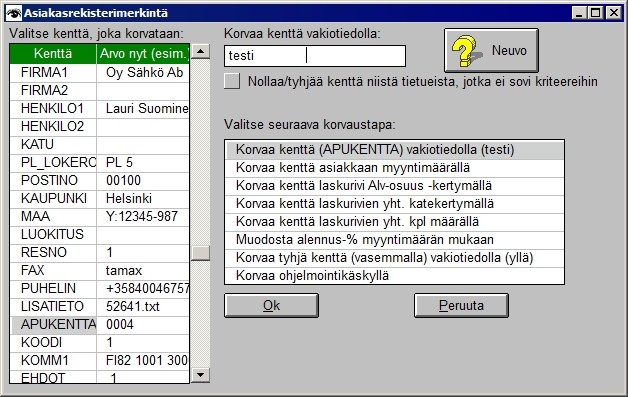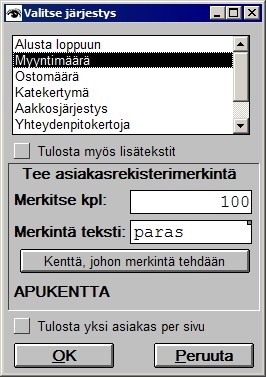Näppäinmakrojen käyttö Datamikessä
Erilaiset toiminnot Datamikessä käynnistyy tietyillä näppäinsarjoilla tai
hiiriklikkauksella. Joissa tapauksissa käytetään hiiren vasemmanpuolista ns.
ykkösnappia ja joissain tapauksissa käytetään oikeanpuolista ns. kakkosnappia. Vasenkätisessä
hiiressä on napit päinvastaiset.
Esimerkiksi kun halutaan asiakasrekisrerissä kirjoittaa
ja tulostaa lasku toimitaan seuraavasti:
-
Kun sopivan asiakkaan kortti on käsillä painetaan Alt+T.
-
Kirjoitetaan laskun tiedot: nimike, eräpäivä, hinta, jne..
-
Painetaan Tulosta merkityt rivit.
-
Esiin tulee valikko, josta valitaan sopiva lasku ja painetaan
Enter -näppäintä.
-
Laskun tulostuttua painetaan Esc -näppäintä pari kertaa, että
päästään takaisin asiakaskorttiin.
Em. toimenpiteet eivät vie kauan kun kyseessä on muutama lasku
tulostettavana. Jos kuitenkin halutaan tulostaa esim. samanlainen lasku
parille sadalle asiakkaalle näppäily vie kauan. Tätä varten voidaan
Windowsissa "nauhoittaa" em. näppäilysarja ns. makroksi. Tällöin yhden
näppäimen painaminen tekee em. toimenpiteet esim. sadalle asiakkaalle.
Esimerkki: Yhdistys kirjoittaa ja tulostaa
jäsenmaksulaskun sadalle jäsenelle
Olet ottanut Datamiken käyttöön ja tallentanut yhdistyksesi
jäsenrekisteritiedot (500 jäsentä) Datamiken asiakasrekisteriin.
Helsinkiläisille ja Vantaalaisille jäsenille (tai asiakkaille) pitäisi
kirjoittaa ja tulostaa jäsenmaksulasku (Huom! esimerkin lopussa on
lisäesimerkkejä miten tietyt asiakkaat voidaan valita). Lisäksi pitäisi
tulostaa postitustarrat em. jäsenille. Lisäksi halutaan, että
postituslista tulee postinumerojärjestyksessä. Toimi seuraavasti.
Vaihe 1: otetaan kopioi
asiakasrekisteristä ja reskontrasta
Jatkossa tehtävät toimenpiteet muuttavat asiakasrekisteriä alkuperäisestä
järjestyksestä (mm. tiedot lajitellaan postinumerojärjestykseen). Siksi
on hyvä, että alkuperäinen asiakasrekisteri jää ennalleen. Lisäksi
jossain vaiheessa saattaa sattua näppäilyvirheitä ja halutaan voida
palauttaa asiakasrekisteri ennalleen.
Kopion ottaminen tehdään seuraavasti:
-
Päävalikossa painetaan nappia Asetukset ja tiedostot. Mikäli
massalaskutusta halutaan tehdä jollekin nimetylle yritykselle
valitaan sopiva yritys valikosta.
-
Kun sopiva yritys on valittu (tai oli alunperin jo “päällä”)
painetaan Luo uusi yritys/projekti.
-
Esiiin tulevassa ikkunassa painetaan Uusi yritys olkoon kopio
yrityksestä ja valitaan se yritys, josta halutaan kopio ja
painetaan OK.
-
Ikkunassa Luo uusi yritys annetaan vielä kenttään uuden
yrityksen nimi esim. Kokeilu tms.. Lopuksi painetaan OK.
-
Palaa takaisin päävalikkoon josta valitse valikosta (päävalikon
vasemmassa alanurkass) äsken luotu yritys Kokeilu.
Nyt on luotu kopiot kaikesta alkuperäisyrityksestä. Tämä yritys sisältää
kaikki samat tiedot kuin alkuperäinen yritys, mutta jos teet jonkun
sotkun voit helposti palata alkuperäiseen yritykseen, jossa on kaikki
tiedot tallella.
Vaihe 2: lajitellaan asiakasrekisterin
kopio postinumerojärjestykseen
-
Päävalikossa painetaan nappia Lajittele tiedosto. Esiin
tulevassa ikkunassa paina nappia Valitse jonkun projektin
tietokanta. Valitse äsken luodun Kokeilu -yrityksen/projektin
asiakasrekisteri ja paina OK -nappia.
-
Paina nappia Valitse 1. kenttä. Esiin tulevasta valikosta
valitse POSTINO ja paina OK.
-
Muita kenttiä ei tarvitse valita. Paina nappia Lajittele ja
katso. Esiin tulee taulukko, jossa on tiedot
postinumerojärjestyksessä. Paina Esc -näppäintä niin pääset
takaisin päävalikkoon.
Vaihe 3: Poistetaan asiakasrekisterin
kopiosta turhat osoitteet
Asiakasrekisterin kopio sisältää satoja osoitteita, mutta muut
kuin Helsinki tai Vantaa -osoitteiset halutaan pois.
-
Päävalikossa paina nappia Asiakasrekisteri, laskutus. Esiin
tulevassa ikkunassa paina nappia Asiakasrekisteri
printtilistaus.
-
Esiin tulee asiakasrekisterin kriteerilomake. Laita Vantaa
kriteerikenttään Kaupunki/ptp ja paina nappia Siirrä,
korvaa tai poista.
-
Valitse esiin tulevasta valikosta Korvausoperaatio ja paina
OK. Valitse esiin tulevassa ikkunassa tiedot seuraavasti:
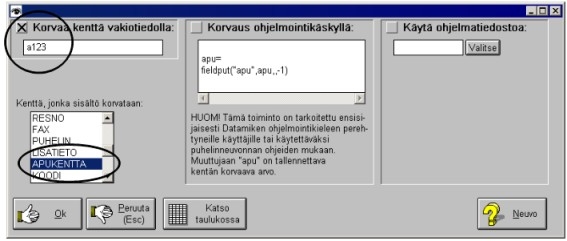
-
Lopuksi paina OK.
Ohjelma käy läpi nyt asiakasrekisterin ja merkitsee kenttään
Apukenttä koodin a123 niissä korteissa, joissa kaupunkina
on Vantaa.
-
Esiin tulee asiakasrekisterin kriteerilomake. Tehdään samoin kuin
edellä tehtiin Vantaalle myös Helsingin osalta.
Nyt halutaan poistaa kaikki sellaiset kortit, joissa EI OLE
koodimerkintää a123. Toimi seuraavasti:
-
Laita Asiakasrekisterin kriteerilomakkeeseen tiedot seuraavasti:
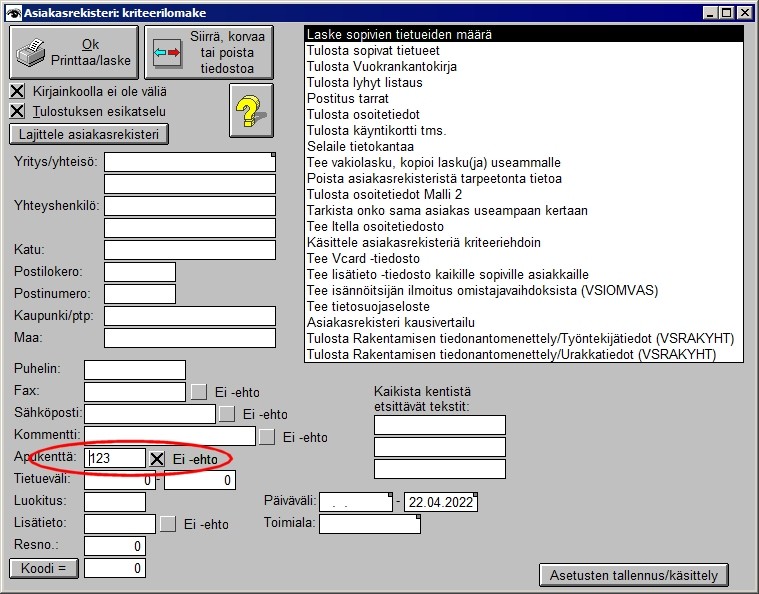
-
Paina nappia Siirrä, korvaa tai poista.
-
Valitse esiin tulevasta valikosta Siirrä tiedot ja poista
tästä ja paina OK. Laita esiin tulevaan ikkunaan tiedostonimeksi
apu.bak ja paina OK.
-
Ohjelma käy läpi nyt asiakasrekisterin ja poistaa kaikki sellaiset
kortit, joissa ei ole Apukentässä merkintää a123.
Nyt on asiakasrekisterissä (tai oikeastaan sen kopioissa) vain
Helsinkiläisiä ja Vantaalaisia. Paina Esc niin pääset takaisin
asiakaskortiin. Paina asiakaskortissa Alt+Y. Ohjelma menee
esimmäiseen korttiin. Katso ikkuna oikeassa ylänurkassa kohtaa
Nykyinen/viimeinen kortti. Siinä on esim. 1/100, joka kertoo, että
ollaan ensimmäisessä kortissa ja kortteja on kaikenkaikkiaan sata.
Vaihe 4: tehdään sama lasku kaikille
asiakkaille
Laskun kopiominen voidaan tehdä mm. kahdella tavalla: massakopioimalla
tai makroilla.
Vaihtoehto 1: Massakopiointi
Tee mallilasku yhdelle asiakkaalle. Laskun tekemisestä on esimerkki esim.
tässä. tarkista
vielä, että kaikki laskurivit, jotka on tarkoitus kopioida on merkitty
rastilla. Tekemäsi laskun voit kopioida seuraavasti:
-
Datamiken päävalikosta valitaan Asiakasrekisteri, laskutus.
Esiin tulevassa ikkunassa painetaan nappia Asiakasrekisteri
printtilistaus.
-
Esiin tulevassa ikkunassa valitaan valikosta Tee vakiolasku ja
painetaan nappia OK Printtaa/laske.
-
Esiin tulee taulukko asiakkaista. Klikkaa se asiakas, jolle teit
mallilaskun ja paina Esc -näppäintä. Esiin tulee ikkuna, jossa paina
OK (jos haluat peruuttaa paina Esc).
Ohjelma tekee nyt kaikille asiakkaille saman laskun kuin
malliasiakkaalla.
Vaihtoehto 2: Makron käyttö
-
Datamiken päävalikosta painetaan Asetukset ja tiedostot. Esiin
tulevassa ikkunassa painetaan nappia Makrosysteemi. Huom!
esiin tulevan makrosysteemi-ikkuna on aina “päällä“. Voit siirtää sen
sivuun tai pienentää jos se on pahasti Datamiken ikkunan päällä ja
häiritsee työskentelyä. Makrosysteemi on itse asiassa oma ohjelmansa
Windowsissa eikä Datamiken ikkuna. Jos makrosysteemi on jo päällä em.
vaihetta ei tarvita.
-
Makrosysteemin ikkunasta valitse kohta Asetukset ja kohta
Shift toiminto (sen merkitys on selvitetty esim. on-line
helpissä). Jos tämä on valmiiksi merkitty jätä merkintä ennalleen.
Nyt makronauhuri on asianmukaisesti päällä. Klikkaa Datamiken ikkuna
aktiiviseksi ja toimi seuraavasti (Huom! lue myös alempana oleva kappale
Makrovirheet):
-
Mene takaisin Datamiken päävalikkoon ja paina nappia
Asiakasrekisteri/laskutus. Mennään ensimmäiseen
asiakaskorttiin (jollei jo olla sen kohdalla).
-
NYT OLE TARKKANA! Aloitetaan makron nauhoitus painamalla kaksi kertaa
Shift -näppäintä nopeasti.
Nauhoitus alkaa
Makronauhuri-ikkunaan tulee punaisella ilmoitus nauhoitus
päällä (makro-ohjelmassa Shift toiminto merkitsee että tupla
Shift käynnistää makron nauhoituksen).

Tämän jälkeen makronauhuri seuraa kaikkea mitä teet Windowsissa
nauhoittaa kaikki näppäilyt ja hiiri siirrot. Jos teet virhetoiminnon
makronauhuri nauhoittaa myös sen. Nauhoituksen saa pois päältä
painamalla uudestaan Shift+Shift. Älä kuitenkaan vielä
keskeytä nauhoitusta. Tässä esimerkissä ei käytetä hiirtä ollenkaan.
Syy siihen on selvitetty alempana kappaleessa Makrovirheet.
Jos jotain tuntuu menevän pieleen nauhoituksen saa pois päältä
painamalla uudestaan Shift+Shift ja voit aloittaa tämän kohdan
uudestaan. Kesken nauhoituksen älä käynnistä muita ohjelmia tai tee
muita turhia liikkeitä.
-
Klikkaa varmuuden vuoksi jotain tyhjää/harmaata kohtaa Datamiken
ikkunassa, jolloin ikkuna tulee aktiivseksi.
-
Painetaan Datamike -ohjelmassa Alt+T. Esiin tulee
Tapahtumat/reskontra -ikkuna. Haetaan ensin uusi lasku- ja
viitenumero painamalla Alt+L. Merkitään rivi laskuksi
painamalla Alt+M. Kaikki nämä näppäilyt nauhoittuvat muistiin.
-
Kirjoitetaan seuraavaksi muut tiedot laskutustaulukkoon hinta, kpl
jne. Käytä vain näppäimistöä jos suinkin mahdollista.Kun
laskutustiedot on kirjoitettu paina Esc -näppäintä niin, että pääset
takaisin asiakaskorttiin. Huom! makronauri nauhoittaa edelleen kaikki
mitä teet. Siirry seuraavaan asiakaskorttiin paina PgDn
näppäintä (ns. Page Down näppäin).
-
Nyt on kaikki tehty laskun osalta ja siirrytty vielä seuraavaan
korttiin. Makronauhurin voi nyt sammuuttaa painamalla uudestaan
Shift -näppäintä kaksi kertaa nopeasti.
Nauhoitus on päättänyt.
-
Valitse makroikkunasta pudotusvalikko Makro ja sieltä edelleen
Tallenna. Ohjelma kysyy tiedostonimeä ja anna esim. lasku.mak.
-
Seuraavaksi ohjelma kysyy Anna makron otsikko. Laita esim.
Uuden laskun tekeminen. Ohjelma kysyy lisäksi Ikkunaotsikkoa.
Ikkunaotsikolla tarkoitetaan sitä ikkunaa, josta makron nauhoitus
(ensimmäinen Shift+Shift painanta) on lähtenyt liikkeelle.
Paina Esc.
Laskun kirjoitus yhdelle jäsenelle on nyt valmis. Ohjelma on lisäksi
nauhoittanut kaikki tarvittavat toimenpiteet makrosysteemi valikon kohdan
(tässä esimerkissä) Uuden laskun tekeminen alle.
Seuraavaksi tehdään samanlainen lasku muille asiakkaille. Kokeillaan
ensin toimiiko makro hyvin: klikkaa kaksi kertaa nopeasti makrosysteemi
-ikkunassa kohtaa Uuden laskun tekeminen. Ohjelma pitäisi nyt
tehdä uusi lasku kohdalla olevalla asiakkaalle ja siirtyä sitten
seuraavaan asiakaskorttiin. Kokeile vielä pari kertaa, että lasku tulee
hyvin ja kaikki tuntuu menevän oikein. Makro suoriutuu yleensä nopeasti.
Jos haluat makron ajettavan hitaammin valitse valikko Asetukset ja
ota ruksi pois kohdasta Makron nopeus maksimi.
Kun olet kokeillut tarpeeksi klikkaa makrosysteemin ikkuna ja valitse
valikko Muokkaa ja sieltä kohta Toistokertoja. Jos sopivia
asiakkaita oli esim. alunperin 100 ja olet jo edellä tehnyt kolmelle
asiakkaalle laskun valmiiksi jäljellä ole vielä 97 asiakasta. Laita esiin
tuleeseen ikkunaan siis toistokerroiksi 97. Mene järjestyksessä
seuraavaan korttiin (eli tässä esimerkissä korttiin numero neljä), jolle
ei ole vielä tehty laskua. Klikkaa kaksi kertaa nopeasti makrosysteemi
-ikkunassa kohtaa Uuden laskun tekeminen. Ohjelma pitäisi nyt tehdä lasku
97 kertaa eli kaikille lopuille asiakkaille.
Makrovirheet
Makroa luotaessa on oltava tarkkana, että makron ajaminen lähtee myös
samasta ikkunasta ja yleensä samankaltaisesta tilanteesta liikkeelle.
Esim. edellä tehty makro ei toimi jos sitä yritetään käynnistää kun
tuoterekisteri on esillä. Esillä täytyy olla juuri samanlainen ikkuna tai
muu ohjelman kohta (esim. että kursori vilkkuu oikeassa kentässä).
Yleinen virhe on se, että makron nauhoitus päätetään väärässä ikkunassa.
Esim. jos lopetat nauhoituksen edellisessä esimerkissä laskutustaulukkoon
makron toisto ei onnistu, koska väärä ikkuna on päällä.
Pyri välttämään hiiren käyttöä makron aikana. Hiiriliikkeet vievät paljon
nauhurin resursseja ja toimivat huonosti jos makron aikana tehdään aikaa
vieviä toimenpiteitä. Tällöin makroja ei usein voida ajaa täydellä
vauhdilla (täysi vauhti valitaan makrovalikosta Asetukset). Hiiren
käytössä on lisäksi omat ongelmansa siinä mielessä, että ikkuna, jossa
hiiren pitäisi painaa jotain nappia saattaa aueta toisessa kohtaa
kuvaruutua. Esim. makronauhuriin voi olla nauhoittunut “käsky”: siirrä
hiiri kuvaruudulla koordinaattiin 102,45 ja klikkaa. Jos em. kohdassa ei
olekaan odotettua nappia makron toiminta häiriintyy.
Pyri välttämään sellaisten makrojen luontia, jossa makron riippuvainen
ulkoisesta tilanteesta. Esim. jos makron toimintaan kuuluu tulostusta
paperille, tallennusta disketille tms. on vaara, että esim. toistettaessa
makroa paperi loppuu (mutta makro jatkaa silti toimintaasa aiheutteaen
sekaannusta mikrossa) tai disketti täytyy. Tee esim. toinen makro
tulostusta varten.
Jos makro toimii osittain, mutta esim. toistoissa aiheutuu ongelmia
kokeile makron ajamista normaalinopeudella. Valitse valikko
Asetukset ja ota ruksi pois kohdasta Makron nopeus maksimi.
Nyrkkisääntö on: käytä aluksi makroa varoen kunnes sen toiminta on
selvää. Sen jälkeen Datamiken makrosysteemiä voit käyttää mitä
erilaisempien urakoiden virtaviivaistamiseen.
Laskujen tulostus
Asiakkaille on tehty laskut valmiiksi. Nyt voidaan tulostaa ne paperille.
Päävalikossa paina nappia Reskontra. Esiin tulevassa ikkunassa
paina nappia Ketjulaskutus. Esiin tulee ikkuna, josta valitse
sopiva laskulomake ja paina OK. Huom! jotkut laskulomakkeet kysyvät
ensin. toimitusosoitetta. Joudut näiden kohdalla painamaan OK.
Laskut pitäsi tulostua nyt esikatsuun ja/tai printterille.
Eri poimintatapoja postitusta varten
Edellä olevassa esimerkissä poimittiin postitusta ym. varten kaupunkin
perusteella. Asiakkaat voi poimia muillakin tavoilla. Yleensä on
kuitenkin hyvä, että asiakastietoja ja reskontra-aineistoa
tallennettaessa pyritään käyttämään erilaisia koodituksia, jotka
myöhemmin helpottavat tiedon poimimista.
Kun siis syötät asiakastietoja laita kommentti -kenttään tms. joku
tarkenne tai koodi millainen asiakas tms. on kyseessä.
Vastaavasti kun teet laskuja, lähetteitä tms. laita reskontrataulukkoon
esim. Tyyppi/viitteemme joku sopiva koodi tai muu tarkiste. Ohessa
esimerkki:
Esimerkki 1: asiakkaat, jolle on myyty
valittu tuote
Haluat tulostaa listauksen kaikista asiakkaista, joille on kirjoitettu
lasku Porakoneesta (reskontrataulukossa on rivi, jossa on porakone).
-
Päävalikossa paina nappia Reskontra. Esiin tulee reskontran
kriteerilomake. Laita kenttään Nimike teksti porakone
ja valitse valikosta kohta Tee asiakasrekisterimerkintä ja
paina OK.
-
Ohjelma kysyy Valitse kenttä, joka korvataan. Valitse
APUKENTTA. Laita kenttään Korvaa kenttä vakiotiedolla
esim. testi. Lopuksi paina OK. Ohjelma käy nyt läpi koko
asiakasrekisterin ja merkitsee Apukenttä -kenttään
koodimerkinnän testi, jos ko. asiakkaalle on tehty lasku tms. jossa
lukee porakone.
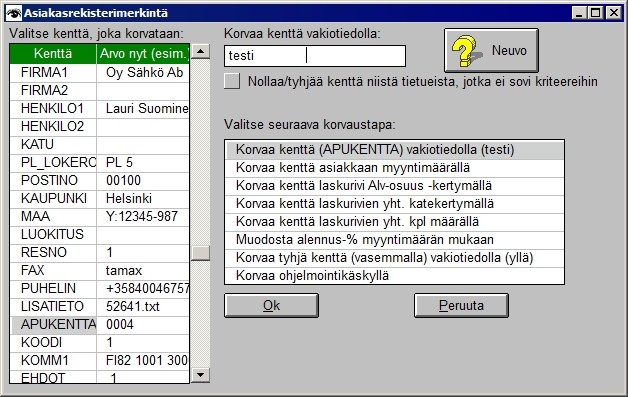
-
Mennään takaisin päävalikkoon (paina Esc muutaman kerran) ja
painetaan nappia Asiakasrekisteri, laskutus. Esiin tulevassa
ikkunassa paina nappia Asiakasrekisteri printtilistaus. Laita
kriteeriksi kenttään Apukenttä teksti testi ja valitse
valikosta esim. postitustarrat ja paina OK.
-
Ikkunassa Sivumääritykset paina vielä OK. Tästä ikkunasta ja
sen toiminnoista tarkemmin tässä.
Esimerkki 2: Lehtitilaus
Asiakasrekisterissäsi on lehtitilaajia, joille on aika ajoin lähetetty
kiertokirje sen mukaan onko edellinen lehtitilaus menossa umpeen. Jos
tilaaja on tilannut lehden hänen reskontrataulukkoon on tullut rivi
(lasku), jossa Nimike -sarakkeessa lukee esim. Kalastajan
apajat. Ko. rivillä eräpäivässä on em. tilauksen laskun eräpäivä. Kun
teet em. tilausta laita esim. taulukossa jäljempänä olevaan Päivä
-sarakkeeseen se päivä, jolloin lehtitilaus on menossa umpeen. Kun
myöhemmin haluat selvittää kenellä menee tilaus umpeen viikolla
1-7.10.2009 toimi seuraavasti:
-
Datamiken päävalikossa paina nappia Reskontra. Esiin tulee
reskontran kriteerilomake. Laita kriteerikenttään Nimike
teksti Kalastajan apajat ja kenttään Päiväys päivät
1.10.2009 ja 7.10.2009 ja valitse valikosta kohta Tee
asiakasrekisterimerkintä ja paina OK.
-
Ohjelma kysyy Valitse kenttä, joka korvataan. Valitse
APUKENTTA. Laita kenttään Korvaa kenttä vakiotiedolla
esim. testi. Lopuksi paina OK. Ohjelma käy nyt läpi koko
asiakasrekisterin ja merkitsee Apukenttä -kenttään
koodimerkinnän testi, jos ko. asiakkaalle on tehty lasku tms.
jos ko. tilaajalla on menossa tilaus umpeen.
-
Mennään takaisin päävalikkoon (paina Esc) ja painetaan nappia
Asiakasrekisteri, laskutus. Esiin tulevassa ikkunassa paina
nappia Asiakasrekisteri printtilistaus. Laita kriteeriksi
kenttään Apukenttä teksti testi ja valitse valikosta
esim. Postitustarrat ja paina OK.
-
Ikkunassa Sivumääritykset paina vielä OK. Tästä ikkunasta ja
sen toiminnoista tarkemmin tässä.
Esimerkki 3: Sata parasta asiakasta saa
postia
Haluat lähettää sadalle parhaalle asiakkaallesi kirjeen,
joulutoivotuksen, tarjouksen tms.. Toimi seuraavasti:
-
Datamiken päävalikossa paina nappia Asiakasrekisteri laskutus
ja sitten Asiakasrekisteri printtilistaus . Esiin tulee
kriteerilomake. Älä muuta mitään kenttää vaan valitse valikosta kohta
Tulosta sopivat tietueet ja paina OK.
-
Ohjelma kysyy Valitse järjestys. Valitse esim.
Myyntimäärä. Paina nappia Kenttä, johon merkintä
tehdään. Esiin tulevasta valikosta valitse sellainen kenttä, jota
et käytä mihinkään tarkoitukseen asiakasrekisterissä.
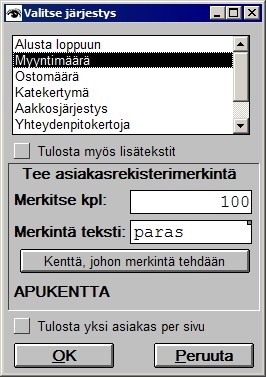
-
Yleensä on hyvä valita APUKENTTA ja painaa OK. Laita kenttään
Merkitse kpl esim. 100. Ohjelma kysyy vielä
Merkintä tekstiä. Laita siihen esim. paras tai muu
sopiva merkintä. Lopuksi paina OK. Ohjelma käy nyt läpi koko
asiakasrekisterin ja tulostaa esikatseluun sopivat asiakkaat. Lisäksi
ohjelma merkitsee Apukenttä -kenttään koodimerkinnän paras,
sadalle myyntimäärän mukaisesti ensimmäiselle.
-
Mennään takaisin päävalikkoon (paina Esc) ja painetaan nappia
Asiakasrekisteri, laskutus. Esiin tulevassa ikkunassa paina
nappia Asiakasrekisteri printtilistaus. Laita kriteeriksi
kenttään Apukenttä teksti paras ja valitse valikosta esim.
Postitustarrat ja paina OK.
-
Ikkunassa Sivumääritykset paina vielä OK. Tästä ikkunasta ja
sen toiminnoista tarkemmin tässä.